Wi-Fi позволяет подключаться к сети Интернет без использования проводов, что делает его очень удобным и популярным способом доступа к сети. Однако, часто бывает так, что сигнал роутера не доходит до отдаленных углов дома или офиса, в результате чего возникают проблемы с подключением к Интернету.
В таких случаях на помощь приходит репитер Wi-Fi, который служит для усиления сигнала и расширения его дальности. Репитер можно легко настроить самостоятельно, следуя подробной инструкции. В этой статье мы расскажем, как правильно настроить репитер Wi-Fi, чтобы улучшить качество сигнала и расширить его до отдаленных углов помещения.
Первым шагом для настройки репитера Wi-Fi является выбор оптимального места для его установки. Рекомендуется выбрать такое место, где репитер сможет получить максимально сильный сигнал от роутера и одновременно обеспечить равномерное распределение сигнала по всему помещению. Также стоит учитывать, что репитер должен быть установлен на таком расстоянии от роутера, чтобы сигнал не перекрывался слишком сильным сигналом роутера.
Инструкция по настройке репитера Wi-Fi для усиления сигнала

Репитер Wi-Fi – это устройство, которое позволяет усилить и расширить сигнал Wi-Fi сети. Настройка репитера считается достаточно простой процедурой и может быть выполнена любым пользователем. В данной инструкции мы расскажем, как правильно настроить репитер Wi-Fi для улучшения сигнала.
Шаг 1: Расположение репитера
- Выберите оптимальное место расположения репитера. Оно должно быть в зоне действия существующей Wi-Fi сети, но также достаточно близко к устройствам, которым требуется усиленный сигнал.
- Убедитесь, что репитер подключен к электропитанию.
Шаг 2: Подключение к репитеру
- Откройте на устройстве (компьютере или смартфоне) менеджер Wi-Fi сети.
- Найдите сеть репитера в списке доступных сетей и подключитесь к ней.
- Откройте браузер и введите IP-адрес репитера для доступа к его веб-интерфейсу. Обычно IP-адрес указан на самом репитере или в его инструкции.
- Вам может понадобиться ввести логин и пароль для доступа к настройкам репитера. Если вы не знаете учетные данные, проверьте инструкцию или обратитесь к поставщику.
Шаг 3: Настройка репитера
- Перейдите в раздел настройки Wi-Fi сети. Возможно, что этот раздел будет называться "Wireless" или "Wi-Fi Settings".
- Выберите опцию "Режим репитера" или аналогичную в зависимости от модели репитера.
- В списке доступных сетей выберите существующую Wi-Fi сеть, к которой вы хотите подключить репитер. Введите пароль, если он требуется.
- Настройте имя (SSID) и пароль репитера. Это позволит вам подключаться к нему в дальнейшем.
- Сохраните настройки и перезагрузите репитер.
Поздравляем, вы успешно настроили репитер Wi-Fi для усиления сигнала! Теперь вы можете наслаждаться более стабильным и качественным подключением к вашей Wi-Fi сети.
Выбор и подключение репитера Wi-Fi
Для уверенной и стабильной работы репитера Wi-Fi необходимо правильно выбрать и подключить устройство. Следуйте следующим шагам:
1. Перед выбором репитера Wi-Fi определите зону, в которой будет использоваться устройство. Учтите площадь помещения и перегородки, которые могут ослабить сигнал Wi-Fi.
2. Определите, какой тип репитера Wi-Fi подходит для ваших нужд. Существуют репитеры с одной и двумя антеннами. Репитер с двумя антеннами может иметь большую пропускную способность и дальность действия сигнала Wi-Fi.
3. Подготовьте устройство, с которым будете подключать репитер Wi-Fi. Обычно это смартфон, планшет или компьютер. Устройство должно иметь функцию Wi-Fi и поддерживать стандарты 802.11.
4. Разместите репитер Wi-Fi в зоне, где сигнал Wi-Fi слабый. Чтобы репитер мог эффективно усилить сигнал, он должен находиться в пределах досягаемости основной точки доступа Wi-Fi.
5. Подключите репитер Wi-Fi к источнику питания и включите устройство. Обычно репитеры оснащены адаптером переменного тока, который подключается в розетку.
6. С помощью устройства, которое вы подготовили на шаге 3, найдите Wi-Fi-сеть репитера. Обычно имя сети содержит информацию о производителе репитера или модели устройства.
7. Подключитесь к Wi-Fi-сети репитера, введя пароль, который указан на коробке или в инструкции к устройству.
8. Проверьте подключение. Откройте веб-браузер на устройстве и попробуйте загрузить любую веб-страницу. Если страница открывается без проблем, значит, подключение произведено успешно.
Теперь вы знаете, как выбрать и подключить репитер Wi-Fi. Не забывайте, что усиление сигнала Wi-Fi может быть эффективным только при правильном размещении репитера и настройке соответствующих параметров.
Настройка базовой станции Wi-Fi
Для установки и настройки базовой станции Wi-Fi следуйте инструкциям ниже:
Шаг 1: Подключите роутер к источнику питания и включите его.
Шаг 2: С помощью сетевого кабеля подключите роутер к компьютеру. Убедитесь, что компьютер подключен к интернету.
Шаг 3: Откройте веб-браузер и введите IP-адрес вашего роутера в адресной строке. IP-адрес обычно указан на задней панели роутера или в инструкции.
Шаг 4: Введите логин и пароль администратора роутера. Если вы не знаете логин и пароль, просмотрите документацию или узнайте у провайдера интернет-услуг.
Шаг 5: В интерфейсе роутера найдите раздел "Настройки Wi-Fi" или "Wireless Settings".
Шаг 6: В этом разделе вы можете изменить имя (SSID) и пароль Wi-Fi сети, выбрать тип шифрования и другие параметры.
Шаг 7: Сохраните внесенные изменения и перезагрузите роутер. Теперь ваша базовая станция Wi-Fi готова к использованию.
Обратите внимание, что процедура настройки базовой станции Wi-Fi может отличаться в зависимости от модели вашего роутера. В случае возникновения проблем или необходимости дополнительной помощи обратитесь к документации или сайту производителя.
Подключение и настройка репитера Wi-Fi
Шаг 1: Выбор места для установки репитера
Перед началом подключения репитера необходимо определить место, где он будет находиться. Репитер должен быть установлен в месте, где сигнал Wi-Fi от вашего маршрутизатора достаточно сильный, чтобы качество сигнала репитера было хорошим. Рекомендуется выбирать место на расстоянии от маршрутизатора, но в тоже время достаточно близко к области, где нужно усилить сигнал.
Шаг 2: Подключение репитера к питанию
Подключите репитер к розетке с помощью блока питания, который поставляется в комплекте с устройством. Убедитесь, что репитер получает питание, проверьте индикаторы на устройстве. Они должны загореться, если устройство получает питание.
Шаг 3: Подключение компьютера к репитеру
С помощью Ethernet-кабеля подключите компьютер к репитеру. Подключение можно осуществить с помощью порта Ethernet на компьютере и на репитере. Вы также можете подключиться к репитеру через беспроводное соединение, используя Wi-Fi свойства вашего компьютера.
Шаг 4: Вход в настройки репитера
Откройте веб-браузер на вашем компьютере и введите IP-адрес репитера в адресной строке. Введите имя пользователя и пароль, указанные в инструкциях к репитеру, чтобы войти в его настройки.
Шаг 5: Настройка репитера
После успешного входа в настройки репитера, вам потребуется выполнить несколько важных шагов. В первую очередь, вам нужно выбрать сеть Wi-Fi маршрутизатора, к которой вы хотите подключиться. Выберите сеть из списка и введите пароль Wi-Fi сети, если это требуется.
Далее вам может быть предложено настроить имя и пароль для новой Wi-Fi сети, создаваемой репитером. Выберите подходящее имя и пароль для этой сети. Затем сохраните все изменения и перезагрузите репитер.
После перезагрузки репитер будет готов к использованию. У вас должно быть бесперебойное и усиленное соединение Wi-Fi. Убедитесь, что ваш компьютер соединен с новой Wi-Fi сетью репитера.
Теперь вы знаете, как подключить и настроить репитер Wi-Fi. Этот процесс может немного разниться в зависимости от модели репитера, поэтому всегда обращайтесь к руководству пользователя, которое поставляется в комплекте с устройством.
Проверка и улучшение качества сигнала
После настройки репитера Wi-Fi важно проверить качество сигнала, чтобы убедиться, что устройство работает правильно и обеспечивает надежное подключение. Вот несколько советов, как проверить и улучшить качество сигнала:
1. Позиционирование репитера: Расположите репитер Wi-Fi на оптимальном месте, чтобы максимально усилить сигнал. Избегайте препятствий, таких как стены или металлические конструкции, которые могут ослабить сигнал.
2. Измерение силы сигнала: Используйте специальные приложения или программы для измерения силы Wi-Fi сигнала на своем мобильном устройстве или компьютере. Проведите измерение в разных местах вашего дома или офиса, чтобы определить зоны с плохим приемом сигнала.
3. Изменение канала: Если вы обнаружите, что сигнал слабый или периодически пропадает, попробуйте изменить канал Wi-Fi на роутере и репитере. Некоторые каналы могут быть перегружены другими беспроводными устройствами в вашем районе, поэтому выбор менее загруженного канала может помочь улучшить качество сигнала.
4. Применение антенн: Если ваш репитер Wi-Fi имеет отсъемные антенны, попробуйте установить их под разными углами или заменить на более мощные антенны. Это может помочь увеличить зону покрытия и улучшить качество сигнала.
5. Проверка наличия интерференции: Проверьте наличие возможных источников интерференции, таких как микроволновые печи, беспроводные телефоны или другие устройства, работающие на том же частотном диапазоне Wi-Fi. Если вы обнаружите такие источники, уберите их из близости от роутера и репитера или используйте экранирование, чтобы уменьшить интерференцию.
Следуя этим советам, вы сможете проверить и улучшить качество сигнала на репитере Wi-Fi, обеспечивая стабильное и надежное подключение к интернету.